Настройка локального прокси-сервера для обхода блокировок
/ 6 минут чтения
Обновлено:Содержание
Цель данного руководства
Обойти региональные блокировки для доступа к определенным сайтам, при этом обеспечив прямое и быстрое соединение с российскими ресурсами, чтобы избежать замедления трафика через VPN.
Что будет реализовано
-
Локальный прокси-сервер: Вы запустите прокси-сервер непосредственно на вашем ПК. Через него будет проходить трафик выбранных клиентских программ (например браузеров, VSCode).
-
Гибкая маршрутизация трафика: Вы сможете точно определить, какие сайты будут направляться через локальный прокси-сервер (для обхода блокировок), а какие — через ваше обычное интернет-соединение. Это критически важно для российских сайтов, которые могут блокировать подключения из-за рубежа.
-
Отсутствие системных прав: Для настройки не потребуются права администратора, так как мы не будем изменять системные настройки прокси, затрагивающие весь трафик вашего ПК.
-
Используемый инструмент: Для всех настроек будет использоваться программа
v2rayN.
Пошаговая настройка
Шаг 1: Загрузка и запуск v2rayN
-
Загрузите v2rayN: Перейдите на страницу релизов GitHub: Скачать из GitHub.
-
Выберите подходящую версию для вашей операционной системы (Windows, Linux, MacOS). Для Android доступно приложение V2RayNG.
-
Ожидаемый размер: Программа займет не более 260 MiB на вашем диске.
-
-
Запустите v2rayN:
-
Для MacOS Sequoia: Если при запуске появится сообщение
v2rayN is damaged and can't be opened. You should move it to the Trash., нажмите “Cancel”. -
Откройте Терминал и выполните команду:
Terminal window xattr -cr %filepath%/v2rayN.app- Замените
%filepath%на фактический путь к папке с программой.
-
-
Переключите язык интерфейса:
-
По умолчанию интерфейс может быть на китайском языке. Чтобы переключить его на русский, найдите соответствующую опцию в настройках программы.
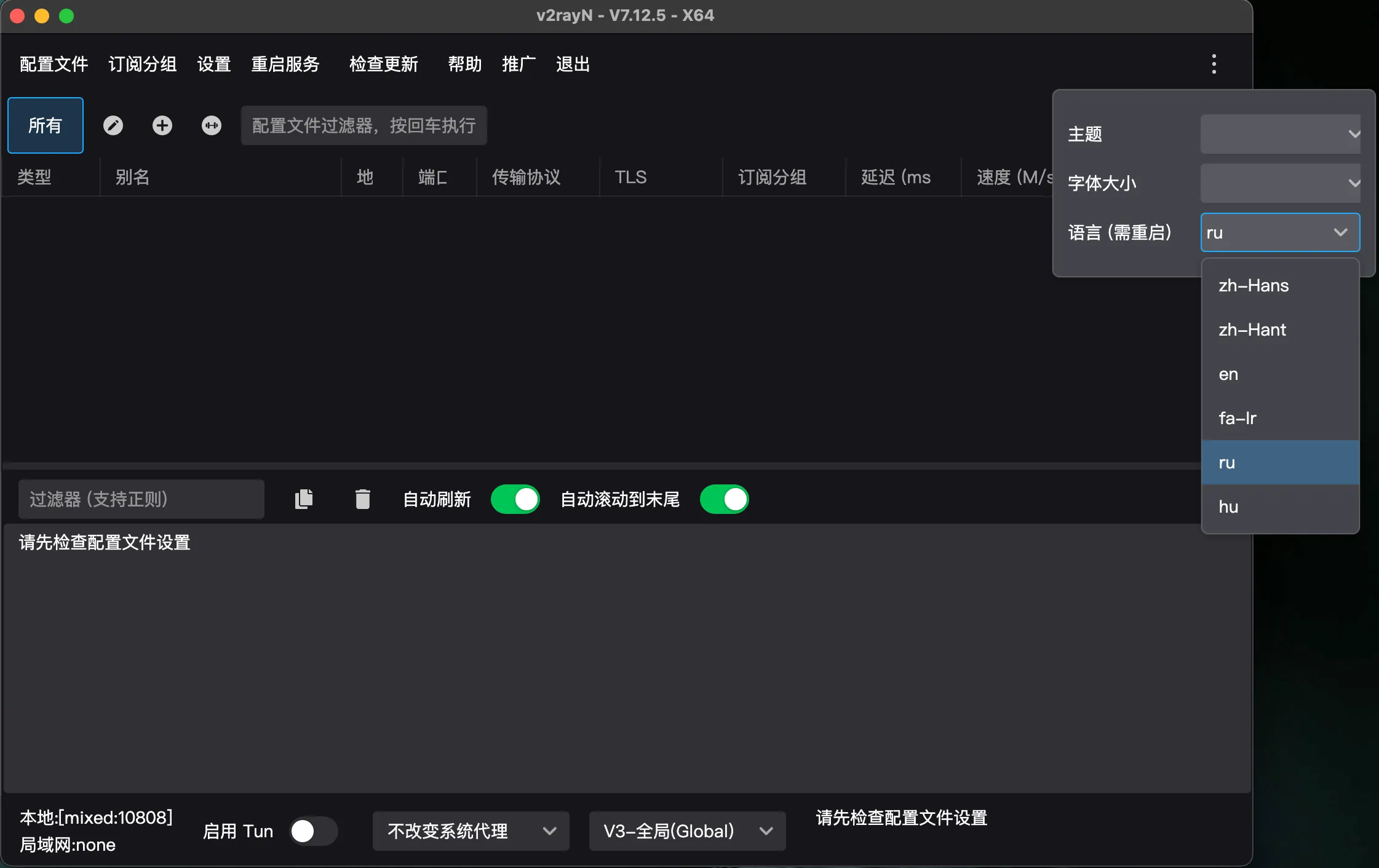
-
После выбора языка перезапустите программу через верхнюю панель для применения изменений.
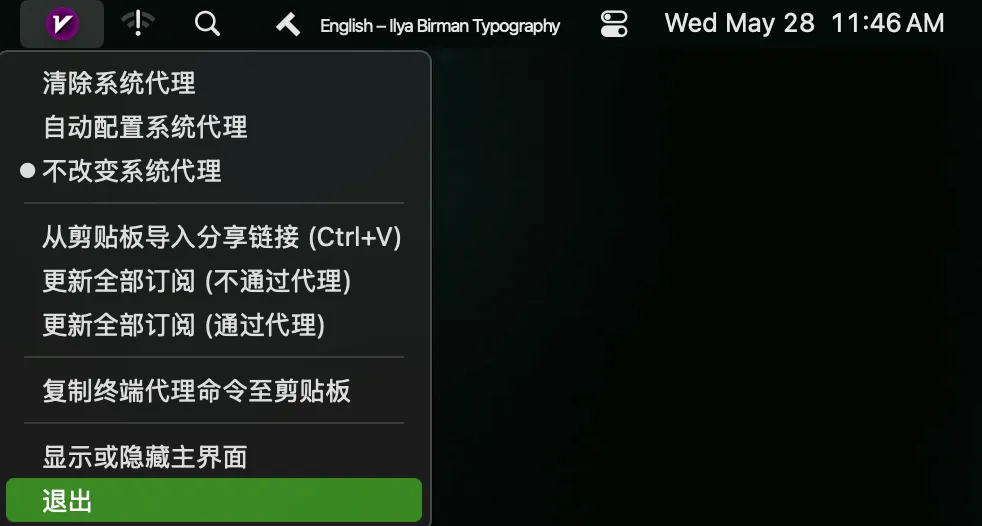
-
Шаг 2: Настройка маршрутизации
-
Откройте программу v2rayN.
-
Установите маршрутизацию: Перейдите в меню
Настройкии выберитеРегиональные пресеты › Россия.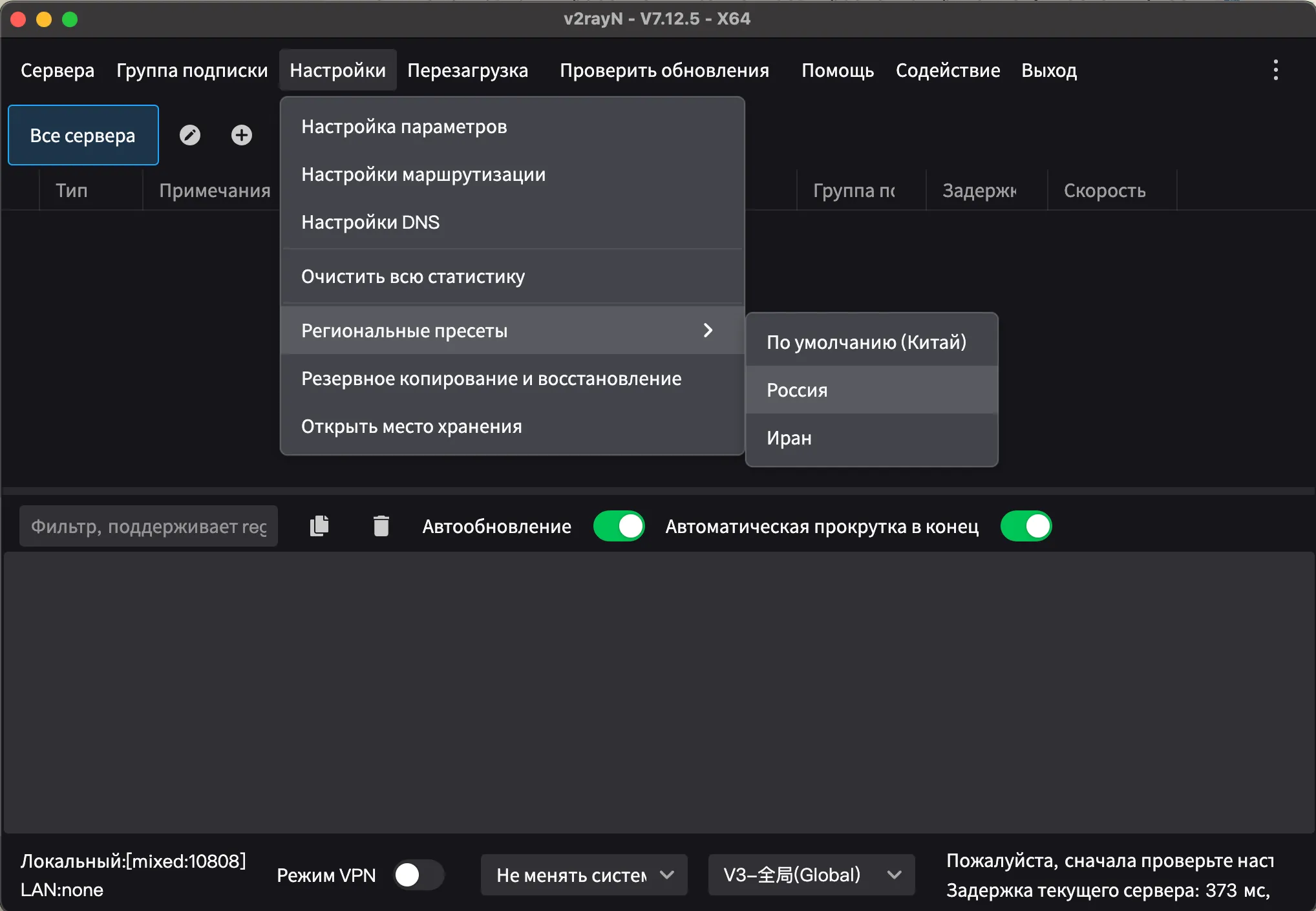
-
Дождитесь завершения установки: Программа может потребовать около 5 минут для загрузки и настройки правил маршрутизации.
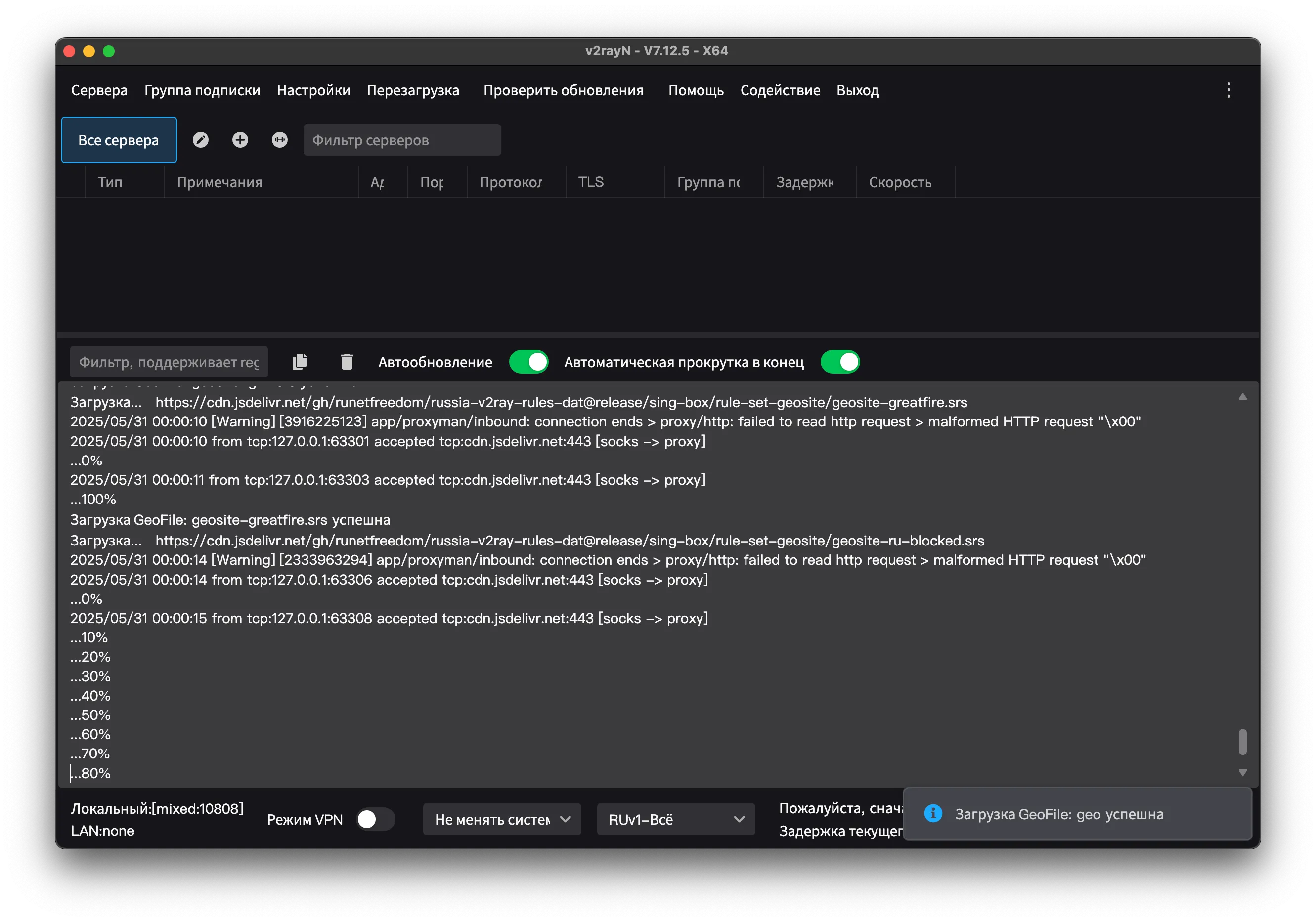
-
Выберите пресет маршрутизации:
- RUv1-Всё: Весь трафик будет идти через прокси/VPN.
- RUv1-Всё, кроме РФ: Трафик к российским сайтам будет идти напрямую, остальной – через прокси/VPN.
- RUv1-Заблокированное: Только заблокированные в России сайты направлять через прокси/VPN.
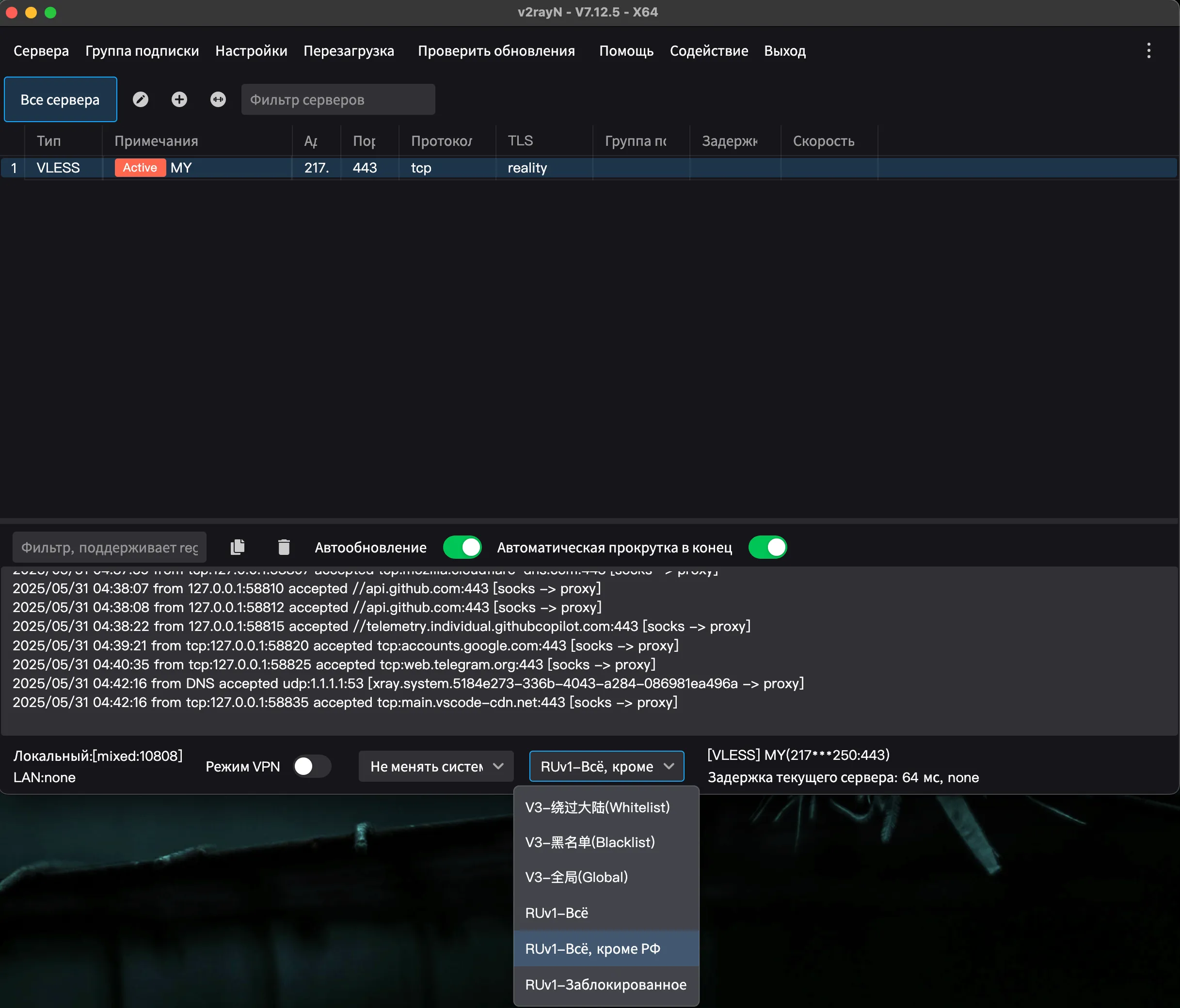
Ожидаемый результат: После завершения установки v2rayN будет готов к приёму конфигурации VPN/прокси.
Шаг 3: Подключение к VPN/прокси
- Подготовьте URL конфиг: Для подключения к VPN нам нужен конфиг какого-нибудь сервера. Конфиг обычно распространяют в виде URL. Где взять URL читайте ниже в FAQ.
- Импортируйте конфигурацию: Вставьте URL-адрес с вашим VPN или прокси-конфигом в программу.
- Перейдите в меню
Сервераи выберитеИмпорт массива (Ctrl+V).
Ожидаемый результат: Сервер будет добавлен в список, и v2rayN будет готов к использованию.
Шаг 4: Настройка браузеров
Для Chromium-подобных браузеров (Chrome, Vivaldi, Arc, Opera и т.д.):
-
Установите расширение: Поскольку Chromium-браузеры не в полной мере могут работать с локальными SOCKS5 прокси напрямую, установите расширение Socks5 Configurator.
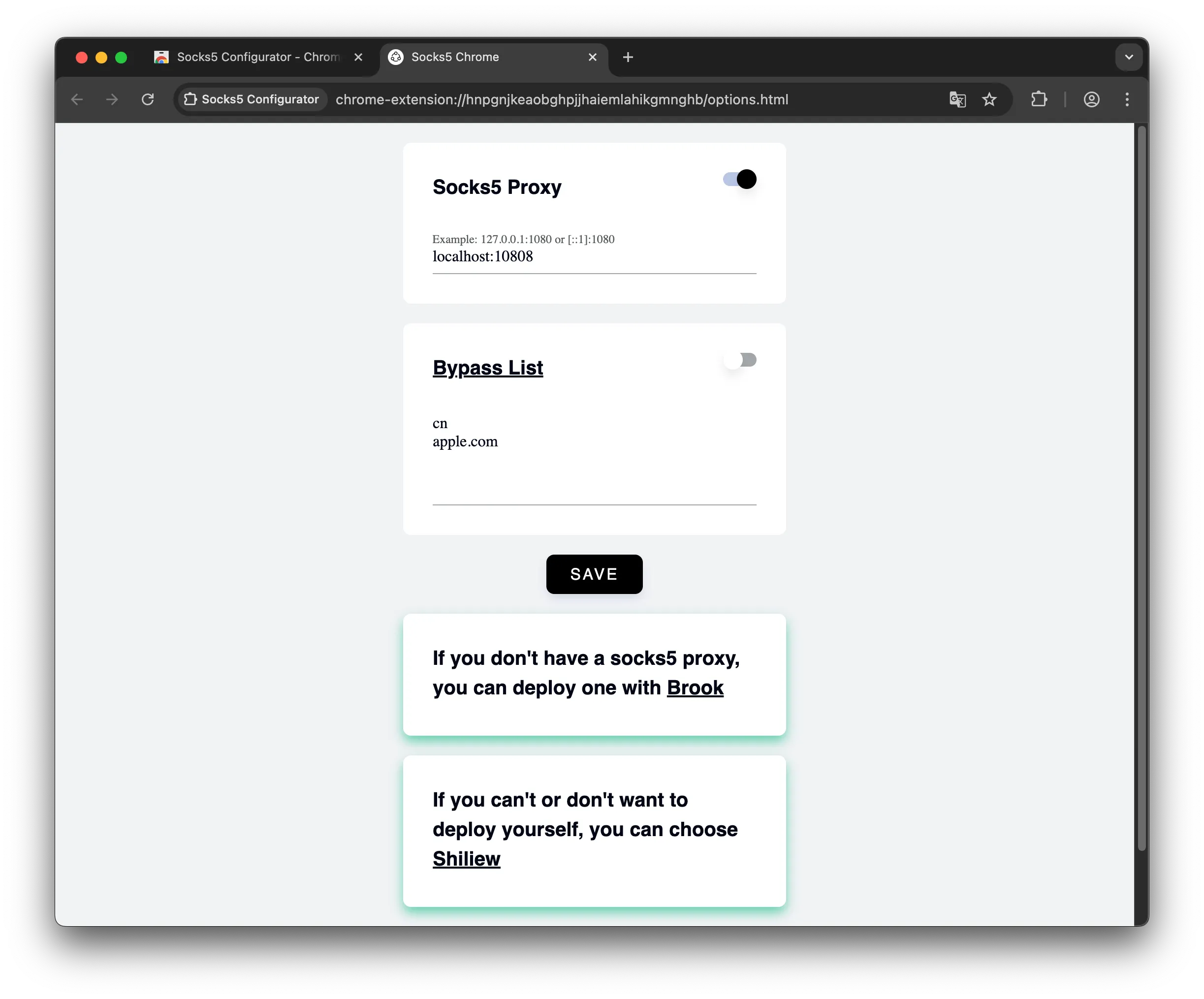
-
Настройте расширение: В настройках расширения укажите узел SOCKS
localhostи порт10808.
Ожидаемый результат: Браузер будет направлять трафик через локальный прокси.
Для Firefox
-
Откройте настройки Firefox: Перейдите в Настройки → Основные.
-
Настройки сети: Прокрутите до раздела
Настройки сетии нажмите кнопкуНастроить.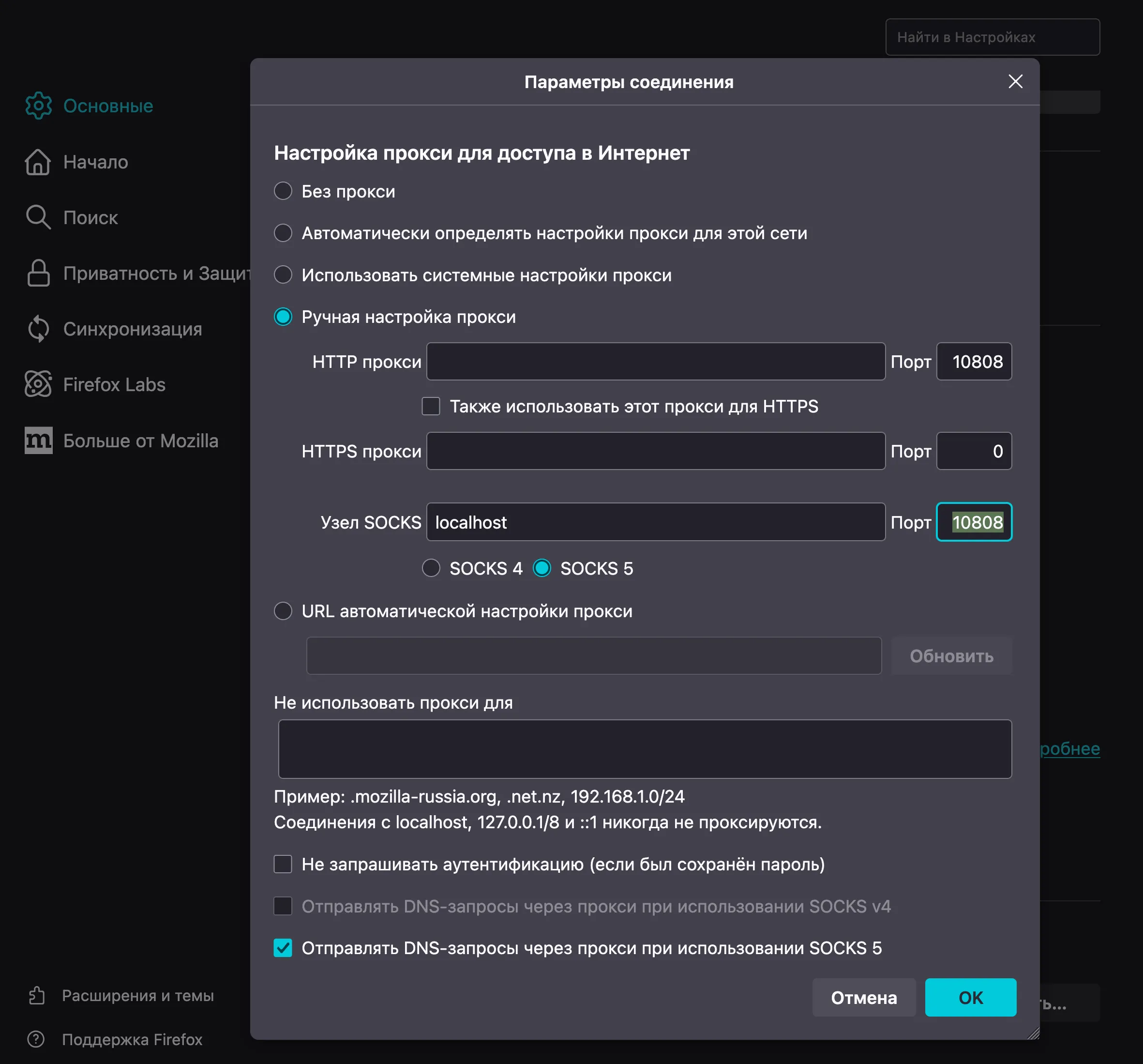
-
Укажите прокси: В окне настроек прокси укажите узел SOCKS localhost и порт 10808.
Ожидаемый результат: Firefox будет направлять трафик через локальный прокси.
Шаг 5: Настройка VSCode
-
Откройте настройки VSCode: Перейдите в
Настройки(обычно черезFile › Preferences › SettingsилиCode › Settings › Settings). -
Найдите настройки прокси: В строке поиска введите
proxy. -
Укажите HTTP Proxy: В поле
Http: Proxyвведитеsocks5://localhost:10808.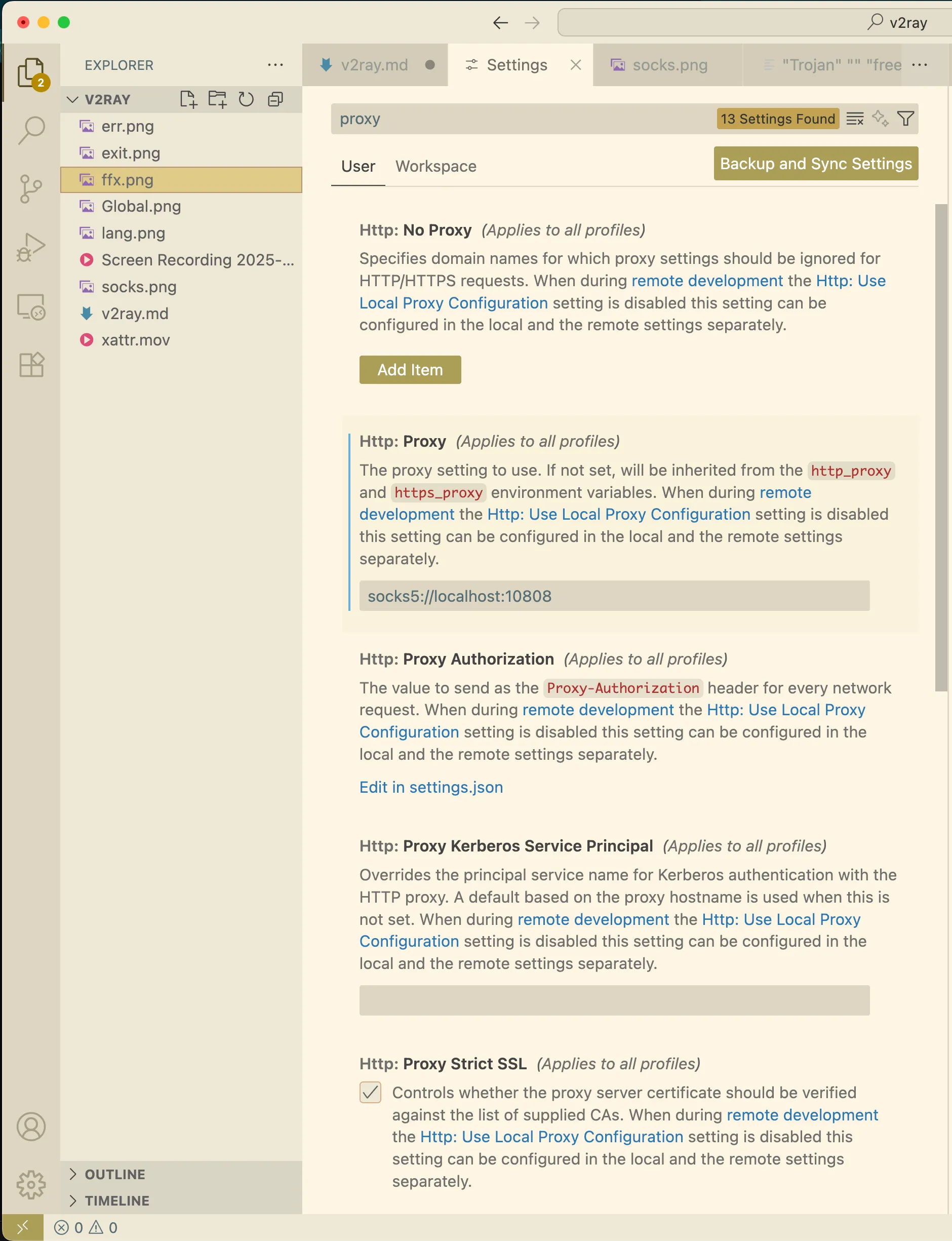
-
Перезапустите VSCode: Ожидаемый результат: Теперь VSCode будет направлять трафик через локальный прокси.
Часто задаваемые вопросы (FAQ):
1. У меня нет URL для VPN/прокси. Где его взять? {#url}
Вы можете выбрать один из следующих вариантов:
Ⅰ. Платный, надежный, быстрый (рекомендуется):
- Разверните свой личный VPN-сервер с помощью программы Amnezia-VPN.
- Видео-инструкция на bastyon и youtube.
- Преимущество: Полный контроль и высокая стабильность. Обеспечить VPN семью и близких.
Ⅱ. Бесплатный, менее надежный (может потребовать периодической замены ключа):
Иногда серверы могут быть нестабильны или перегружены.
- Найдите бесплатный работающий URL в публичных репозиториях, например: GitHub NiREvil/vless.
- Или получите бесплатный ключ EU в Telegram-боте: @hlvpnbot.
- Примечание: Этот сервис использовался автором в течение 2 лет.
Ⅲ. Бесплатный, надежный, но медленный (требует установки дополнительной программы):
-
Используйте Tor! Когда Tor Browser запущен, он открывает локальный порт
9150, к которому можно подключиться поSOCKS5(URL не нужен). -
Установка Tor Browser: Поскольку официальный сайт Tor заблокирован в России, используйте альтернативные методы для получения установочного файла (например, через флешку, почту, Telegram, или временно включив бесплатный VPN в браузере).
-
Настройка Tor для подключения из России: После установки запустите Tor Browser. В
Настройки → Подключение › Мостыукажите набор мостов.-
Мосты можно получить в официальном Telegram-боте: @GetBridgesBot.
-
Или отправьте письмо на bridges@torproject.org с текстом
get transport obfs4и дождитесь ответа с мостами.
-
-
Настройка v2rayN для работы с Tor:
-
После успешного подключения Tor Browser, откройте v2rayN.
-
Перейдите в
Сервера → Добавить сервер [SOCKS]. -
Укажите:
Адрес › localhost,Порт › 9150,Примечание › *любое название*.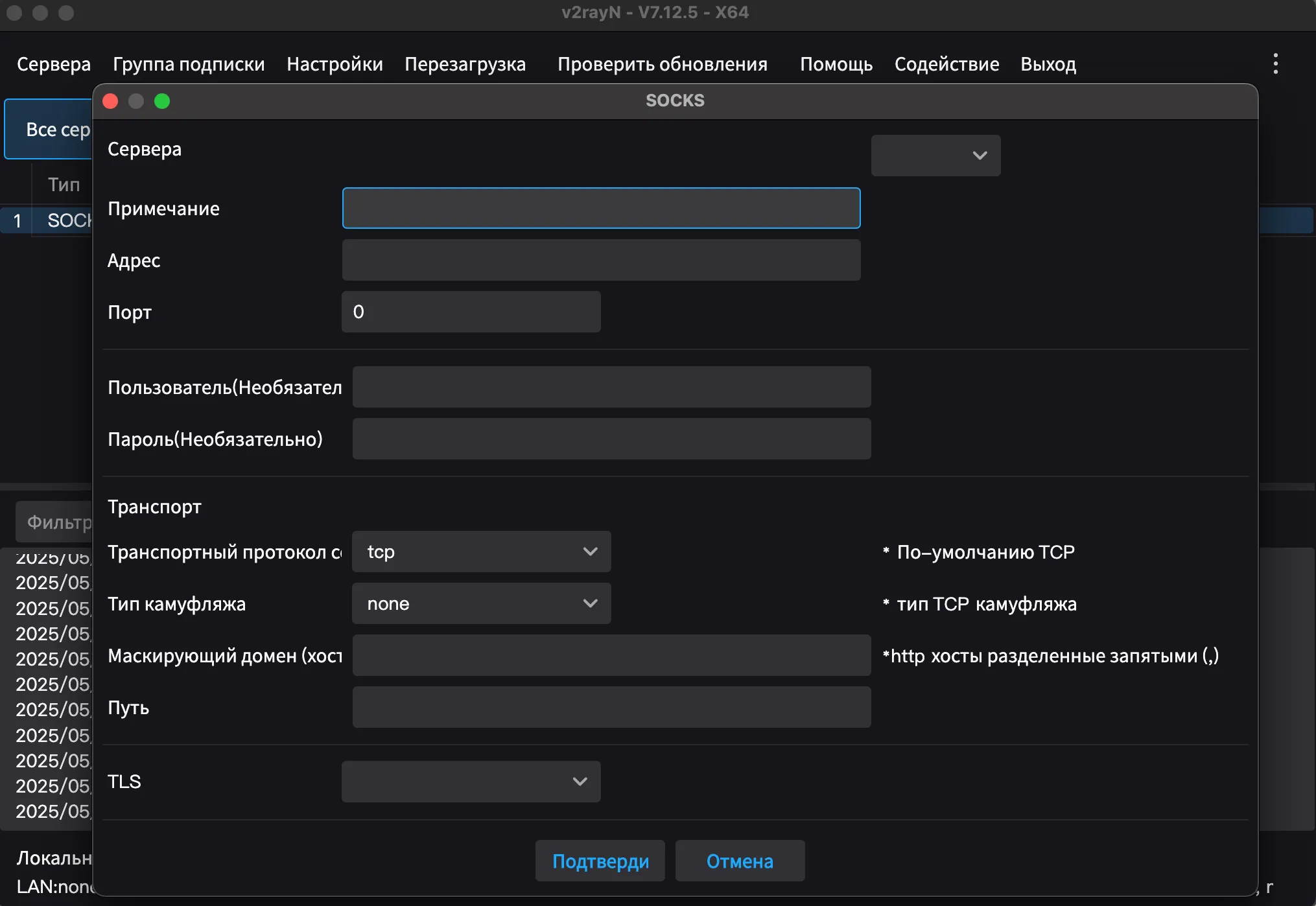
-
Ожидаемый результат: Трафик будет маршрутизироваться через сеть Tor, обеспечивая доступ к заблокированным ресурсам.
2. Мало места на MacOS?
Если у вас недостаточно свободного места на диске MacOS, рассмотрите следующие шаги:
-
Удалите ненужные проекты и файлы.
-
Используйте
ncdu: Просканируйте файловую систему с помощьюncduдля выявления больших файлов и папок, которые можно удалить. -
Установите в
$HOME/goinfre: Для установки программ, которые не должны занимать место на серверном диске, рассмотрите использование директории$HOME/goinfre. В таком случае программы устанавливаются на конретный Mac. -
Используйте внешний носитель: Если вы не хотите привязываться к конкретному Mac, установите программы на USB-флешку или переносной SSD.
-
Используйте скрипт очистки: Запустите предложенный скрипт очистки для удаления временных файлов и кэша. Поставьте его в автозапуск для регулярной очистки системы.
rm -rf ~/Library/42_cache/ 2>/dev/zero rm -rf ~/Library/Caches/CloudKit 2>/dev/zero rm -rf ~/Library/Caches/com.apple.akd 2>/dev/zero rm -rf ~/Library/Caches/com.apple.ap.adprivacyd 2>/dev/zero rm -rf ~/Library/Caches/com.apple.appstore 2>/dev/zero rm -rf ~/Library/Caches/com.apple.appstoreagent 2>/dev/zero rm -rf ~/Library/Caches/com.apple.cache_delete 2>/dev/zero rm -rf ~/Library/Caches/com.apple.commerce 2>/dev/zero rm -rf ~/Library/Caches/com.apple.iCloudHelper 2>/dev/zero rm -rf ~/Library/Caches/com.apple.imfoundation.IMRemoteURLConnectionAgent 2>/dev/zero rm -rf ~/Library/Caches/com.apple.keyboardservicesd 2>/dev/zero rm -rf ~/Library/Caches/com.apple.nbagent 2>/dev/zero rm -rf ~/Library/Caches/com.apple.nsservicescache.plist 2>/dev/zero rm -rf ~/Library/Caches/com.apple.nsurlsessiond 2>/dev/zero rm -rf ~/Library/Caches/storeassetd 2>/dev/zero rm -rf ~/Library/Caches/com.microsoft.VSCode.ShipIt 2>/dev/zero rm -rf ~/Library/Caches/com.microsoft.VSCode 2>/dev/zero rm -rf ~/Library/Caches/com.google.SoftwareUpdate 2>/dev/zero rm -rf ~/Library/Caches/com.google.Keystone 2>/dev/zero rm -rf ~/Library/Caches/com.apple.touristd 2>/dev/zero rm -rf ~/Library/Caches/com.apple.tiswitcher.cache 2>/dev/zero rm -rf ~/Library/Caches/com.apple.preferencepanes.usercache 2>/dev/zero rm -rf ~/Library/Caches/com.apple.preferencepanes.searchindexcache 2>/dev/zero rm -rf ~/Library/Caches/com.apple.parsecd 2>/dev/zero rm -rf ~/Library/Caches/ 2>/dev/zero rm -rf ~/.Trash/* 2>/dev/zero rm -rf ~/.kube/cache/* 2>/dev/zero rm -rf ~/Library/Containers/com.docker.docker/Data/vms/* 2>/dev/zero rm -rf ~/Library/Application\ Support/Firefox/Profiles/hdsrd79k.default-release/storage 2>/dev/zero rm -rf ~/Library/42_cache 2>/dev/zero rm -rf ~/Library/Application\ Support/Code/User/workspaceStorage 2>/dev/zero rm -rf ~//Library/Application\ Support/Spotify/PersistentCache 2>/dev/zero rm -rf ~/Library/Application\ Support/Telegram\ Desktop/tdata/user_data 2>/dev/zero rm -rf ~/Library/Application\ Support/Telegram\ Desktop/tdata/emoji 2>/dev/zero rm -rf ~/Library/Application\ Support/Code/Cache/Library/Application\ Support/Code/Cachei 2>/dev/zero rm -rf ~/Library/Application\ Support/Code/CacheData 2>/dev/zero rm -rf ~/Library/Application\ Support/Code/Cache 2>/dev/zero rm -rf ~Library/Application\ Support/Code/Crashpad/completed 2>/dev/zero rm -rf ~/Library/Caches/* 2>/dev/zero rm -rf ~/Library/Application\ Support/Slack/Cache/* 2>/dev/zero rm -rf ~/Library/Application\ Support/Slack/Service\ Worker/CacheStorage/* 2>/dev/zero rm -rf ~/Library/Group\ Containers/6N38VWS5BX.ru.keepcoder.Telegram/account-570841890615083515/postbox/* 2>/dev/zero rm -rf ~/Library/Caches 2>/dev/zero rm -rf ~/Library/Application\ Support/Code/CachedData 2>/dev/zero rm -rf ~/Library/Application\ Support/Code/CachedExtension 2>/dev/zero rm -rf ~/Library/Application\ Support/Code/CachedExtensions 2>/dev/zero rm -rf ~/Library/Application\ Support/Code/CachedExtensionVSIXs 2>/dev/zero rm -rf ~/Library/Application\ Support/Code/Code\ Cache 2>/dev/zero rm -rf ~/Library/Application\ Support/Slack/Cache 2>/dev/zero rm -rf ~/Library/Application\ Support/Slack/Code\ Cache 2>/dev/zero rm -rf ~/Library/Application\ Support/Slack/Service\ Worker/CacheStorage 2>/dev/zero rm -rf ~/Library/Application\ Support/Slack/Cache/* -y 2>/dev/zero rm -rf ~/Library/Application\ Support/Slack/Service\ Worker/CacheStorage/* -y 2>/dev/zero rm -rf ~/Library/Application\ Support/Google/Chrome/Default/Service\ Worker/CacheStorage/* 2>/dev/zero rm -rf ~/Library/Application\ Support/Google/Chrome/Crashpad/completed/* 2>/dev/zero rm -rf ~/Library/Caches/* -y 2>/dev/zero rm -rf ~/.Trash/* -y 2>/dev/zero rm -rf ~/Library/Safari/* -y 2>/dev/zero rm -rf ~/.kube/cache/* -y 2>/dev/zero rm -rf ~/Library/Application\ Support/Code/CachedData/* -y 2>/dev/zero rm -rf ~/Library/Application\ Support/Code/Crashpad/completed/* -y 2>/dev/zero rm -rf ~/Library/Application\ Support/Code/User/workspaceStoratge/* -y 2>/dev/zero rm -rf ~/Library/Containers/com.docker.docker/Data/vms/* -y 2>/dev/zero rm -rf ~/Library/Containers/com.apple.Safari/Data/Library/Caches/* -y 2>/dev/zero rm -rf ~/Library/Containers/org.telegram.desktop/Data/Library/Application\ Support/Telegram\ Desktop/tdata/emoji/* -y 2>/dev/zeroLicense
This work is licensed under a Creative Commons Attribution 4.0 International License (CC BY 4.0), so you can redistribute or adapt it for any purpose (including commercial use) with credit.
History
This note was first published on May 31, 2025.